Với sự phát triển của khoa học công nghệ, ngày nay có rất nhiều các phần mềm có khả năng biên tập hồ sơ kỹ thuật thửa đất, biên tập hồ sơ trích đo GPMB… hôm nay chúng tôi xin giới thiệu tính năng biên tập hồ sơ thửa đất bằng phần mềm Gcadas.
1. Giới thiệu phần mềm Gcadas
Gcadas là một phần mềm giám sát và phân tích dữ liệu địa chất được sử dụng rộng rãi trong ngành khai thác và xây dựng. Với khả năng thu thập và xử lý dữ liệu từ các thiết bị đo đạc địa chất, Gcadas cho phép người dùng phân tích các thông tin quan trọng như thông số địa hình, tài nguyên khoáng sản, độ chính xác đo đạc, phân bố độ sâu đất và các đặc tính khác của một khu vực cụ thể.
Gcadas được thiết kế với giao diện thân thiện và dễ sử dụng, cho phép người dùng tùy chỉnh và lưu trữ các mẫu dữ liệu, cung cấp thông tin chính xác và đầy đủ cho các quyết định trong việc quản lý và khai thác tài nguyên địa chất. Với khả năng tích hợp với các công cụ phân tích và thống kê khác, Gcadas cung cấp các báo cáo và biểu đồ thống kê chi tiết để giúp người dùng hiểu rõ hơn về các dữ liệu địa chất và đưa ra quyết định chính xác hơn.
Tổng quan về Gcadas cho thấy đây là một phần mềm mạnh mẽ và tiện ích cho các chuyên gia địa chất, kỹ sư mỏ, kỹ sư xây dựng và các chuyên gia liên quan đến khai thác tài nguyên địa chất.
Bạn có thể tải phần mềm Gcadas tại đây:
2. Quy trình biên tập hồ sơ kỹ thuật thửa đất bằng phần mềm Gcadas
Bước 1: Đo đạc hiện trạng thửa đất.
Hiện nay có 2 phương pháp đo đạc thửa đất thường được sử dụng là máy toàn đạc điện tử, máy GNSS 2 tần số RTK.
Bạn có thể tham khảo các loại máy tốt nhất thường được sử dụng để đo đạc thửa đất dưới đây.
Bước 2: Nhập số liệu đo đạc bằng phần mềm Gcadas
Tại Tab Bản đồ, chọn Nhập số liệu đo đạc, tiếp theo chọn Tạo mới tệp DGN theo hệ quy chiếu VN200
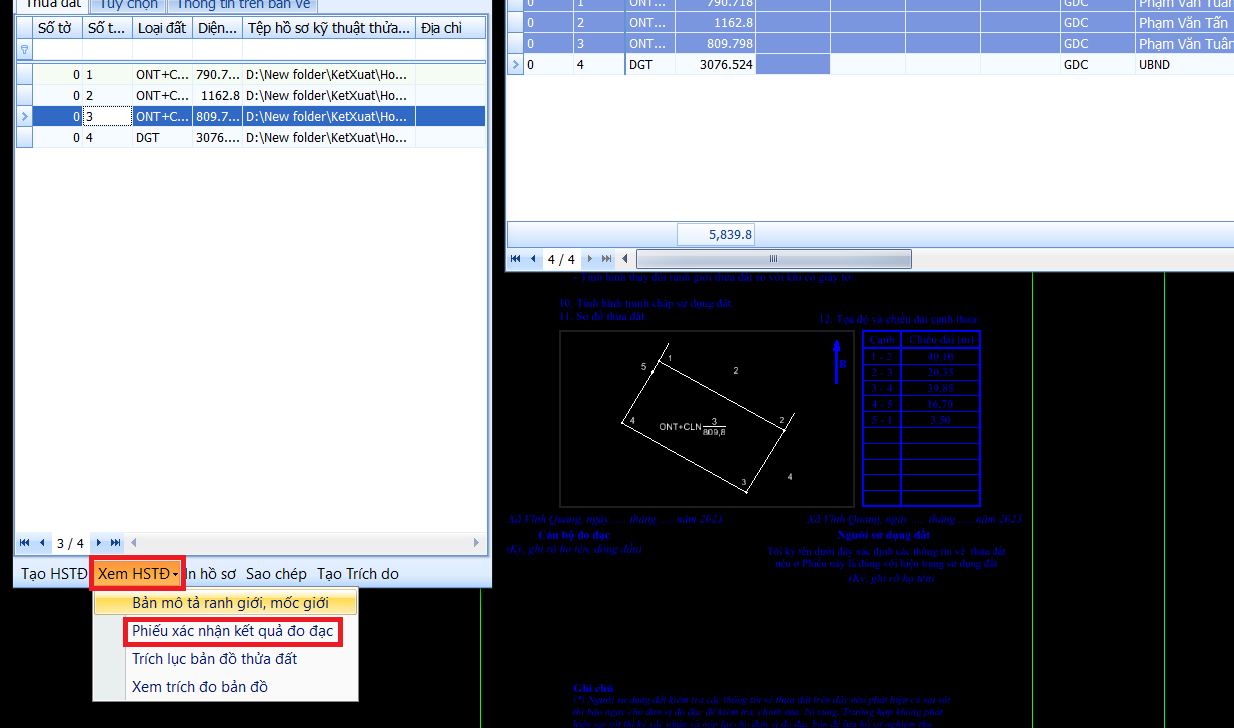
Thao tác tương tự tại Tab Bản đồ, chọn Nhập số liệu đo đạc, sau đó chọn Nhập số liệu đo đạc từ tệp văn bản. Xuất hiện hội thoại (Hình ảnh minh hoạ)
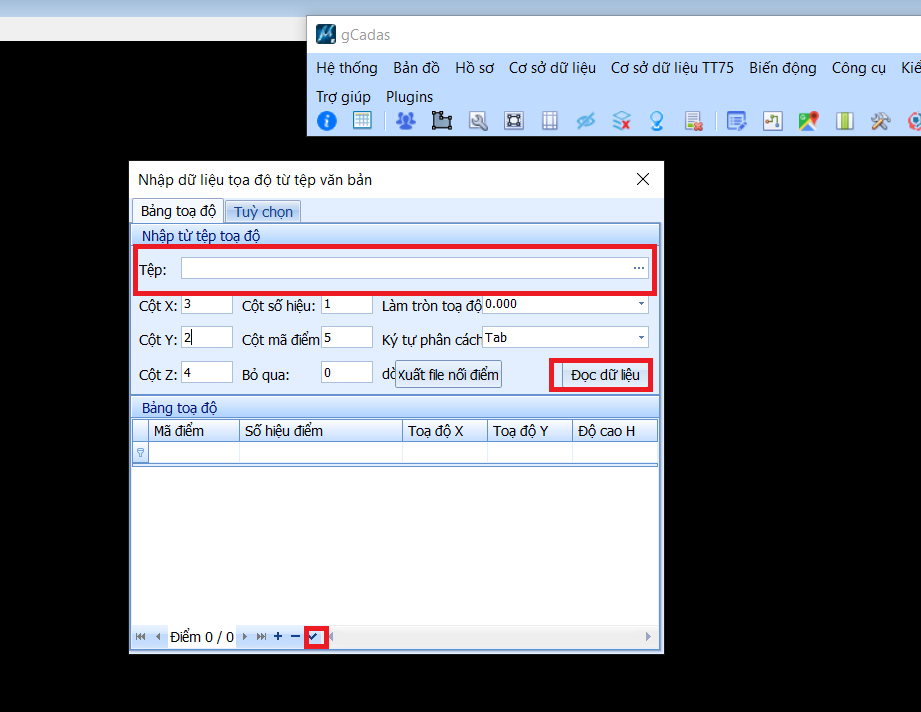
Tại mục Tệp, chọn vào biểu tượng … để chọn file số liệu với định dạng “txt”, lần lượt chọn định dạng cột theo thứ tự sắp xếp trong file số liệu của bạn, sau khi sắp xếp xong chọn Đọc dữ liệu và chọn vào “✔️” để xác nhận. Lúc này chúng ta tiến hành nối điểm thành hình dáng thửa đất.
Bước 3: Tạo kết nối cơ sở dữ liệu và thiết lập đơn vị hành chính
Thao tác tiến hành như sau:
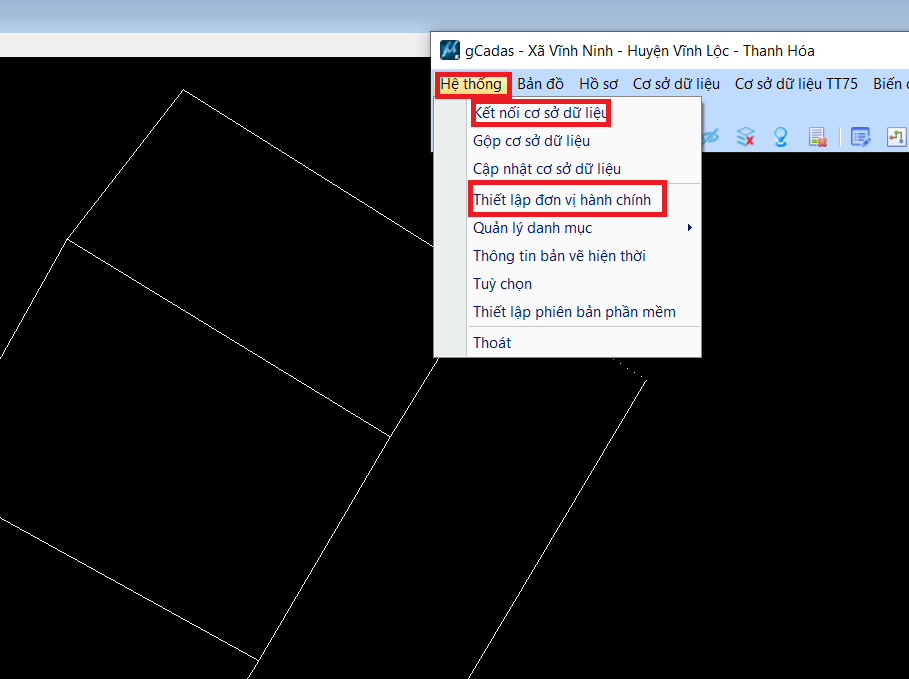
Từ tab Hệ thống, Chọn Kết nối cơ sở dữ liệu để thêm hoặc tạo mới tệp lưu dữ thuộc tính, sau đó chọn Thiết lập để xác nhận kết nối dữ liệu thuộc tính.
Sau khi kết nối xong cơ sở dữ liệu ta tiến hành thiết lập đơn vị hành chính cho bản vẽ, Tại tab Hệ thống, chọn Thiết lập đơn vị hành chính, tiếp theo chọn Đơn vị hành chính, Sau đó chọn Thiết lập để xác nhận.
Bước 4: Tạo Topology
Tại Tab Bản đồ, chọn Topology, tiếp theo chọn Sửa lỗi tự động, chọn lớp cần sửa lỗi, sau đó chọn Chấp nhận.
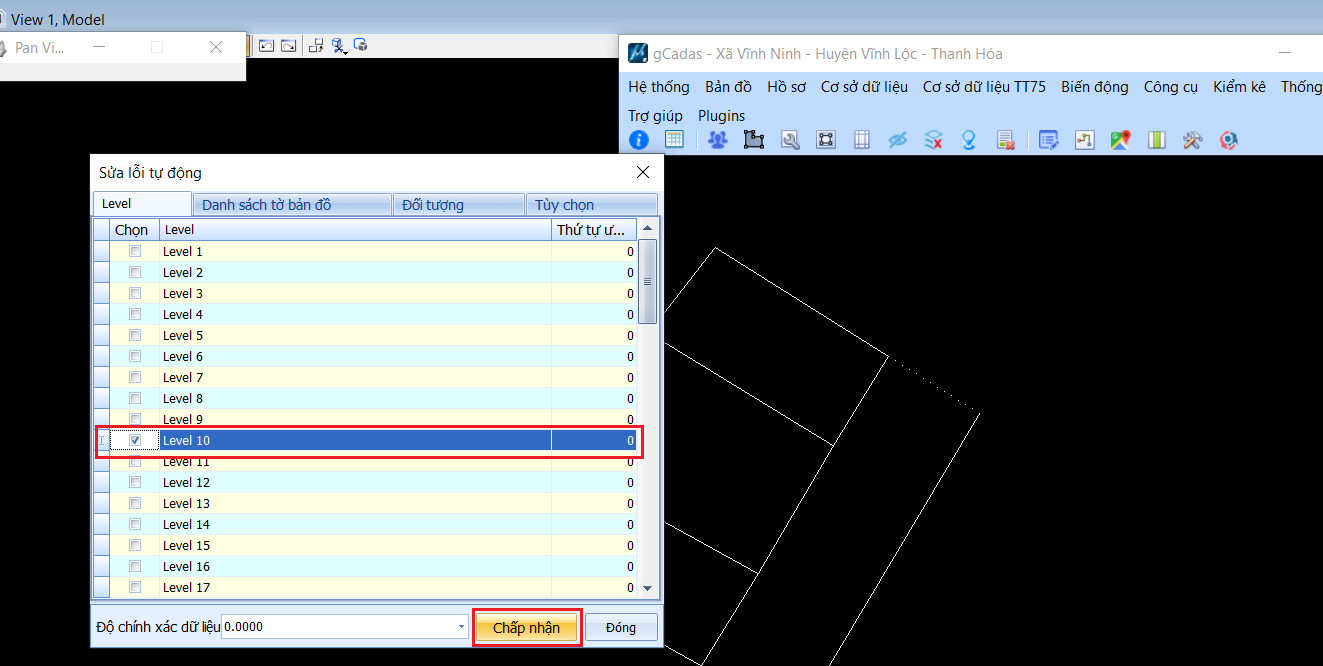
Sau khi sử lỗi tự động xong ta tiến hành tìm lỗi dữ liệu, Tại Tab Bản đồ, chọn Topology, sau đó chọn Tìm lỗi dữ liệu, Chọn lớp cạnh, lớp thông báo lỗi, sau đó chọn Chấp nhận.
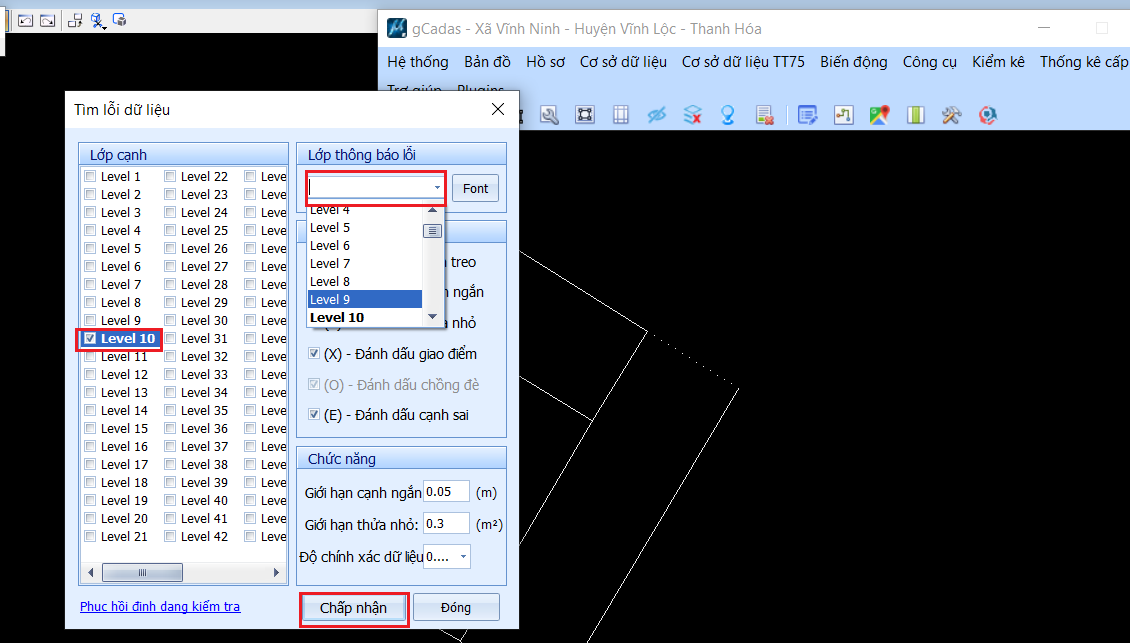
Sau khi sữa lỗi dữ liệu, cũng như tìm lỗi dữ liệu xong, tiến hành tạo thửa đất từ ranh thửa, Tại Tab Bản đồ, Chọn Topology, tiếp theo chọn Tạo thửa đất từ danh thửa, Chọn các lớp tạo thửa, Sau đó Chọn chấp nhận để tạo ranh thửa.
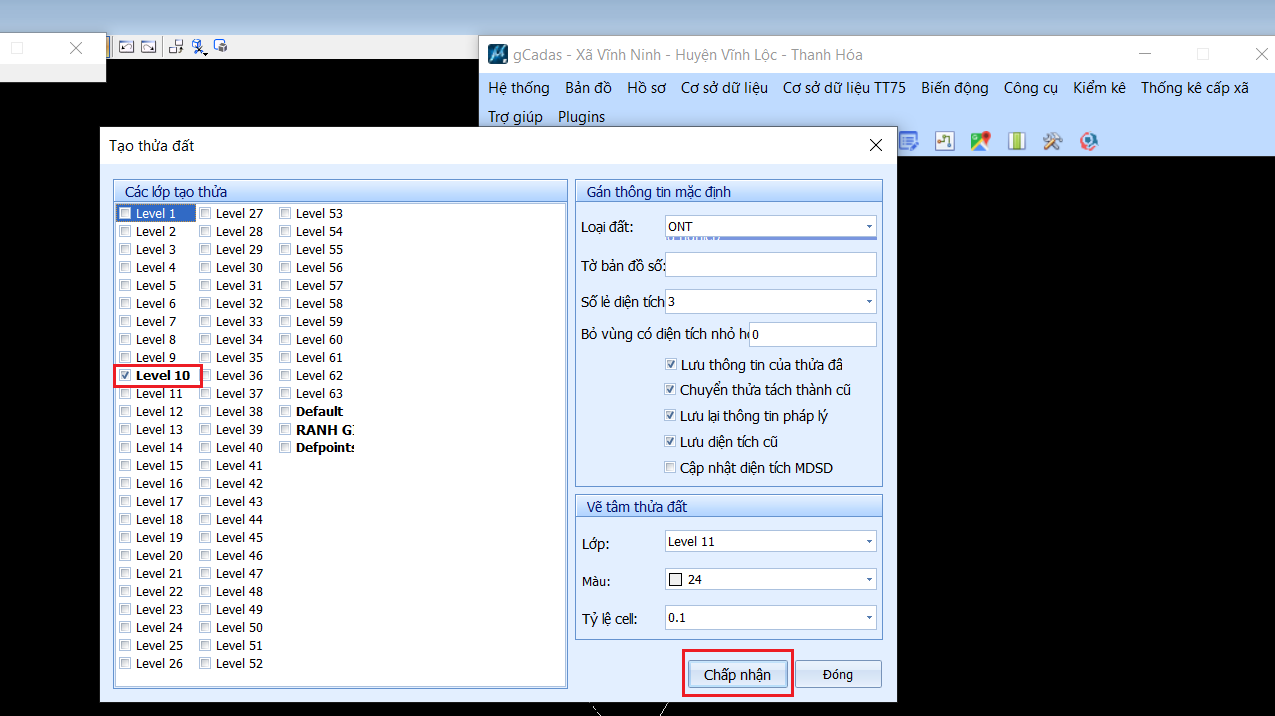
Bước 5: Nhập thông tin nhãn thửa
Tại Tab Hồ sơ, chọn Nhập thông tin từ nhãn, Chọn lớp nhãn và cấu hình thửa đất, sau khi chọn xong chọn Chấp nhận.
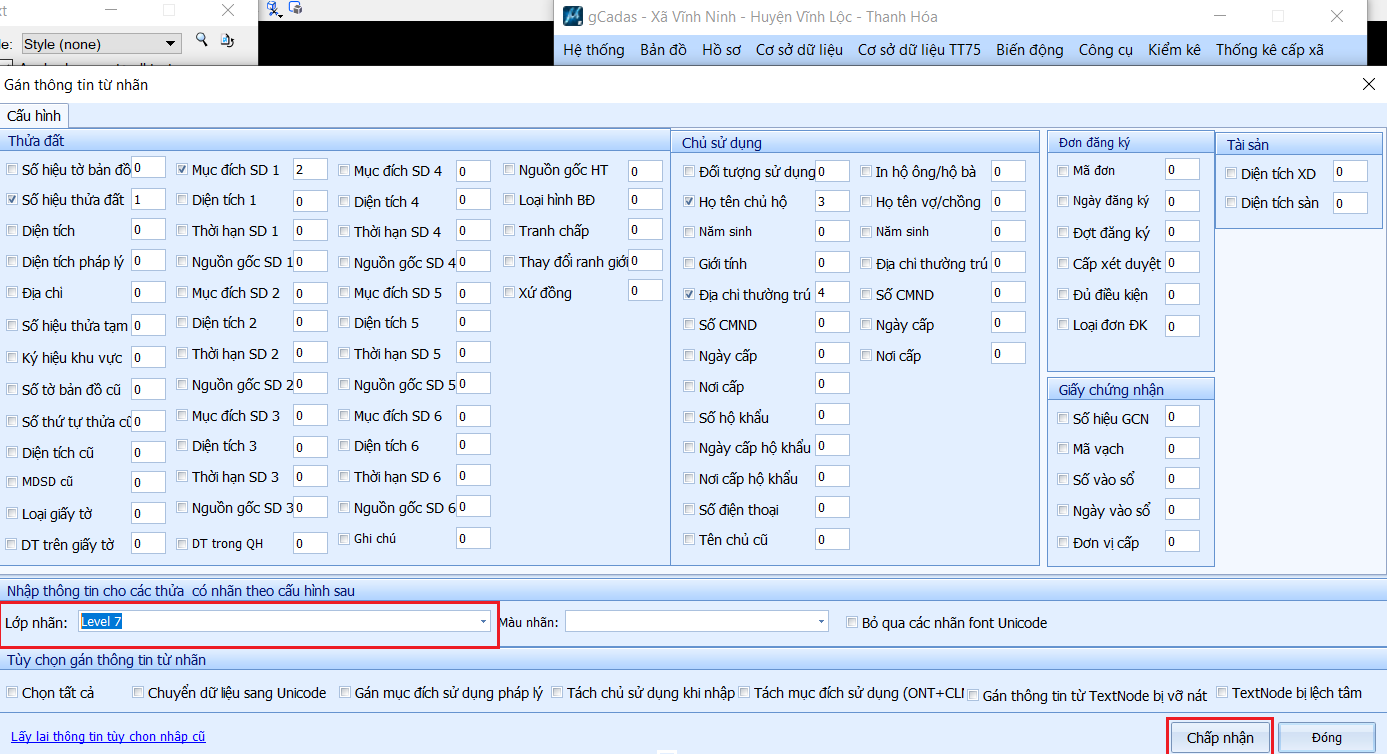
Bước 6: Tạo hồ sơ thửa đất
Tại Tab Hồ sơ, chọn Bảng thông tin thuộc tính, sau đó chọn Hồ sơ thửa đất, tiếp theo chọn Tạo hồ sơ hình thửa, sau đó chọn Tạo SĐHT
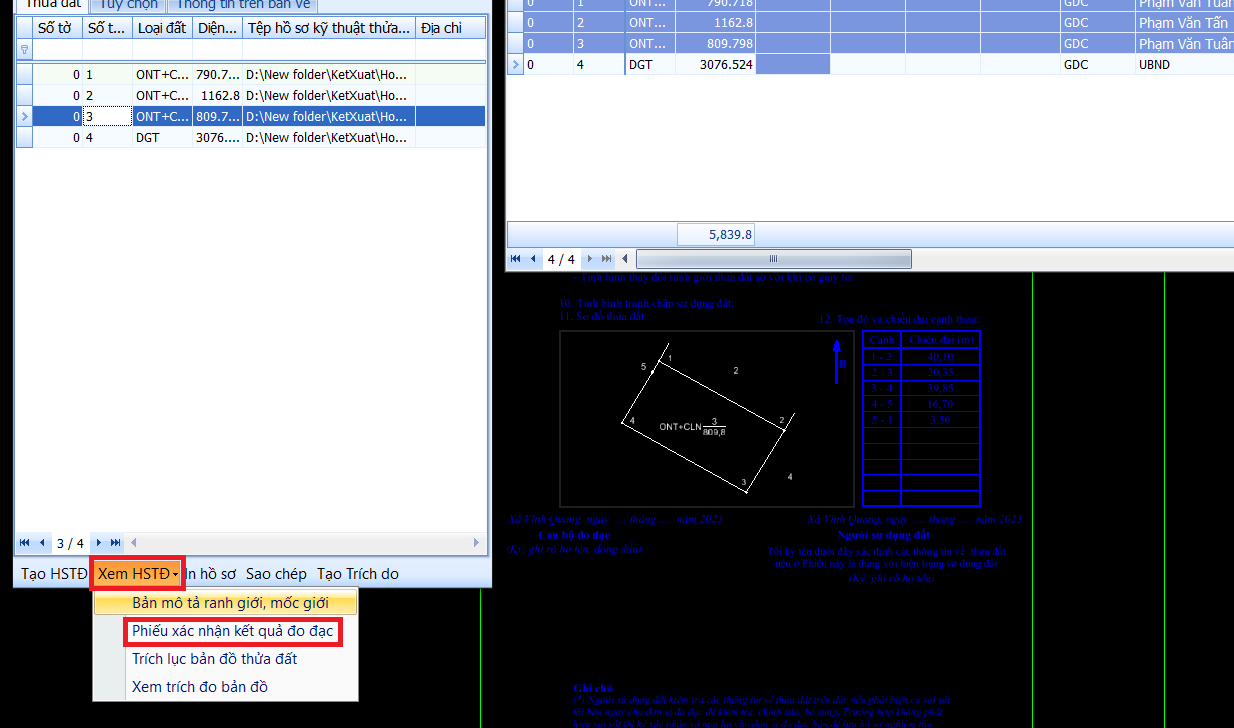
Sau khi tạo xong Sơ đồ hình thể ta tiến hành xuất hồ sơ thửa đất như sau.
Tại mục Bảng thông tin thuộc tính, chọn Hồ sơ thửa đất, sau đó chọn Xuất hồ sơ thửa đất, Chọn Tạo hồ sơ thửa đất, cuối cùng chọn Xem hồ sơ thửa đất
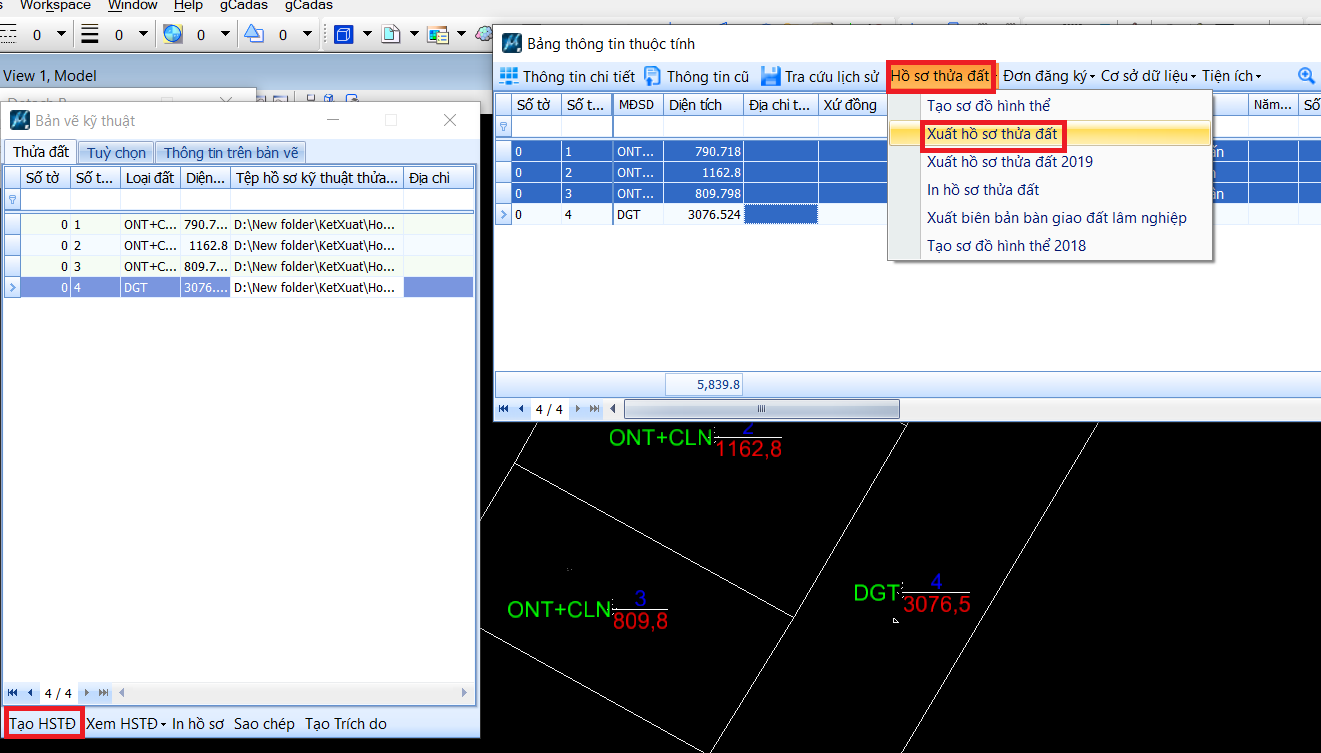
Muồn xem phiếu xác nhận kết quả đo đạc, tại mục Xem hồ sơ thửa đất, chọn Phiếu xác nhận kết quả đo đạc.
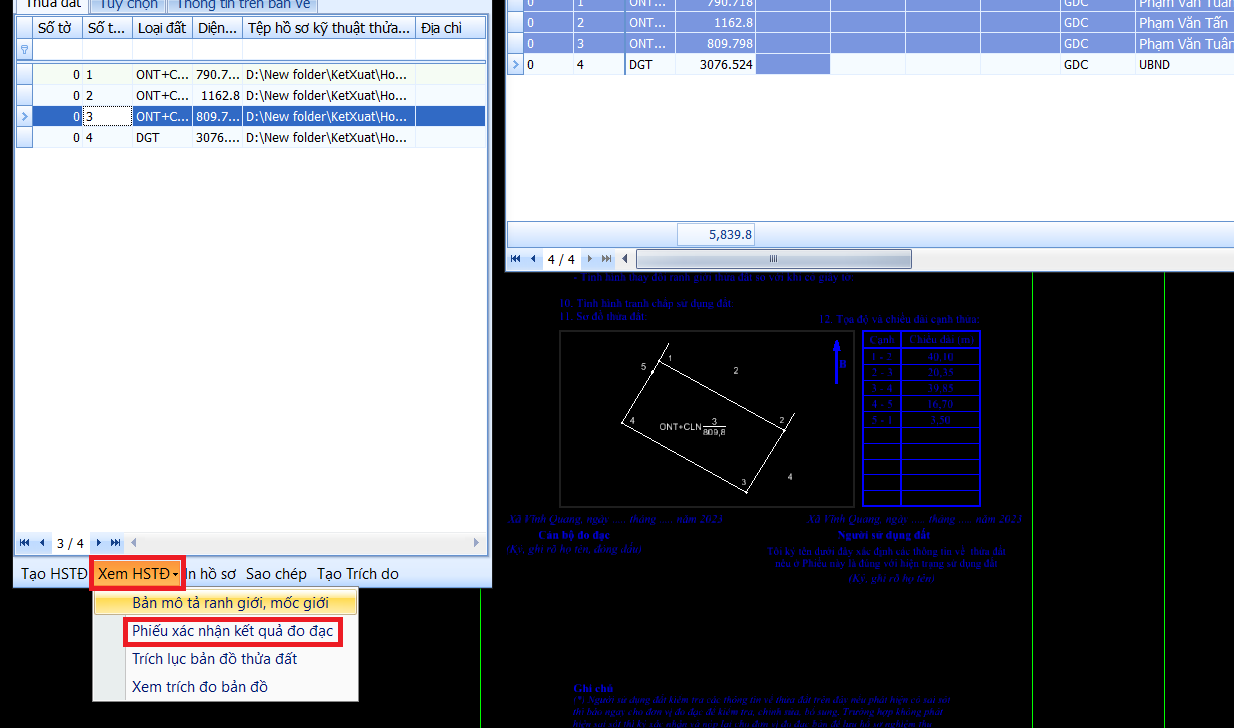
Trên đây, chúng tôi vừa hướng dẫn bạn cách biên tập hồ sơ thửa đất bằng phần mềm Gcadas. Nếu bạn có thắc mắc hãy để lại bình luận hoặc liên hệ hotline: 0828.965.888 để được giải đáp chi tiết nhất.



